







|
Oracle Service Bus のスマート検索ユーティリティを使用して、プロキシ サービス、ビジネス サービス、サービス レベル アグリーメント (SLA) の違反に対するアラート ルール、アラート送り先などのリソースの検索と管理を行うことができます。このユーティリティを使用すると、Oracle Service Bus のロールに関係なく、さまざまな条件に基づいてリソースを検索できます。Oracle Service Bus の各ロールで実行できるタスクの詳細については、「Oracle Service Bus のロール」を参照してください。
また、検索の結果を使用して、サービス レベルの操作設定を変更できます。操作設定を実際に有効または無効にするには、グローバル レベルおよびサービス レベルの両方で設定を有効または無効にする必要があります。詳細については、「サービスの操作設定のコンフィグレーション方法」を参照してください。
スマート検索は、[オペレーション] ナビゲータ バーの [コンフィグレーション] モジュールからアクセスできます (図 4-1 を参照)。

Oracle Service Bus では、基本検索と詳細検索という 2 つのレベルのスマート検索を使用できます。基本検索では、基本条件であるタイプ、名前、およびパスを使用して検索できます。詳細検索では、追加のフィルタを使用して、各種の検索をカスタマイズできます。この節の内容は以下のとおりです。
基本検索では、リソース タイプ、リソース名などの基本条件を使用してリソースを検索できます。表 4-1 は、検索機能で使用できる基本条件を示します。
|
|||
これらの条件は単独または組み合わせて使用できます (図 4-2 を参照)。
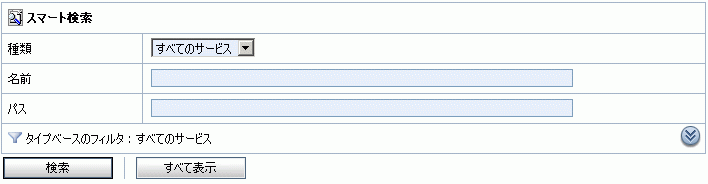
追加条件で検索をコンフィグレーションする場合は、詳細検索を使用します。詳細検索フィルタを使用するには、[詳細検索フィルタを開く] アイコンをクリックします。以下の節では、スマート検索機能の詳細検索フィルタを使用して操作設定を管理する方法について説明します。
スマート検索のフィルタを使用して、Oracle Service Bus Console でプロキシ サービスやビジネス サービスを検索できます。この節では、プロキシ サービスとビジネス サービスの検索、表示、および編集について説明します。
図 4-3 は、プロキシ サービスとビジネス サービスを検索するために使用できるフィルタです。
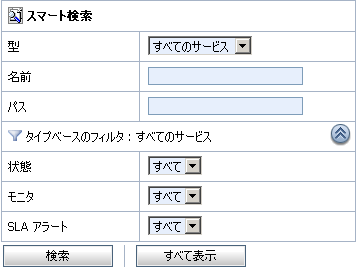
表 4-2 は、詳細フィルタを使用したプロキシ サービスとビジネス サービスの検索のカスタマイズを示します。
設定した条件を使用してすべてのサービスを検索する場合は [検索] をクリックし、すべてのサービスを表示する場合は [すべて表示] をクリックします。
プロキシ サービスやビジネス サービスの検索結果は、[すべてのサービスの概要] テーブルで確認できます (図 4-4 参照)。
このテーブルを使用して、ビジネス サービスやプロキシ サービスのサービス、モニタ、および SLA アラート機能を有効または無効にします。また、このテーブルを使用すると、プロキシ サービスのメッセージ トレース、パイプライン アラート、メッセージ レポート、実行トレース、およびパイプライン ロギングを有効または無効にできます。有効または無効にするには、適切なフィールドのチェック ボックスを選択し、[更新] をクリックします。
これらの設定による実行時の影響は、グローバル レベルでの対応する設定にも依存します。グローバル設定の詳細については、「グローバル レベルの操作設定のコンフィグレーション方法」を参照してください。このテーブルを使用すると、1 つ以上のサービスの情報を同時に更新できます。
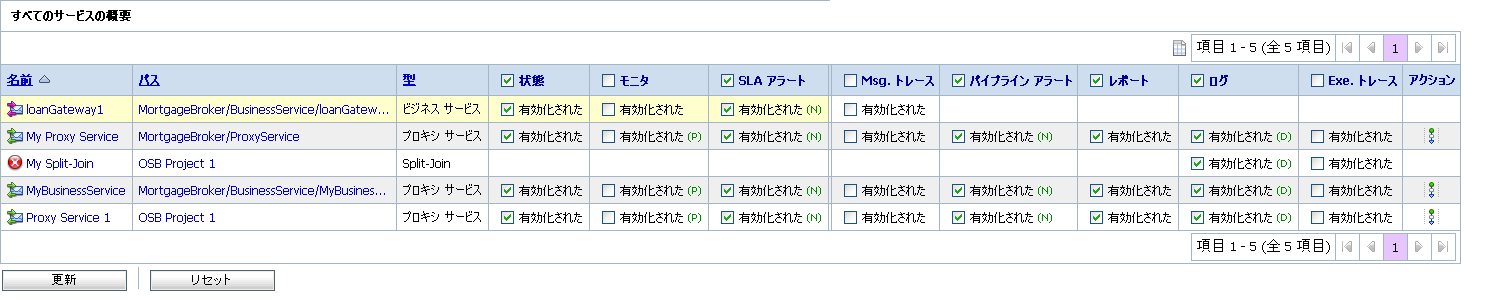
[リセット] をクリックすると、概要テーブルの変更が破棄され、現在保存されている設定でページが更新されます。
| 注意 : | ロールの特権に応じて操作設定を編集できます。ロールの詳細については、「Oracle Service Bus のロール」を参照してください。 |
スマート検索のフィルタを使用して、Oracle Service Bus Console でプロキシ サービスを検索できます。この節では、プロキシ サービスの検索、表示、および編集について説明します。
図 4-5 は、プロキシ サービスで使用できるさまざまなタイプのフィルタです。
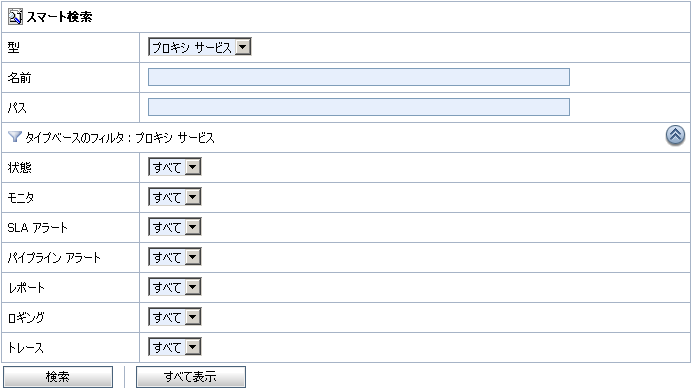
表 4-4 は、詳細フィルタを使用したプロキシ サービスの検索のカスタマイズを示します。
設定した条件を使用してすべてのプロキシ サービスを検索する場合は [検索] をクリックし、すべてのサービスを表示する場合は [すべて表示] をクリックします。
プロキシ サービスの検索結果は、[プロキシ サービスの概要] テーブルで確認できます (図 4-6 参照)。
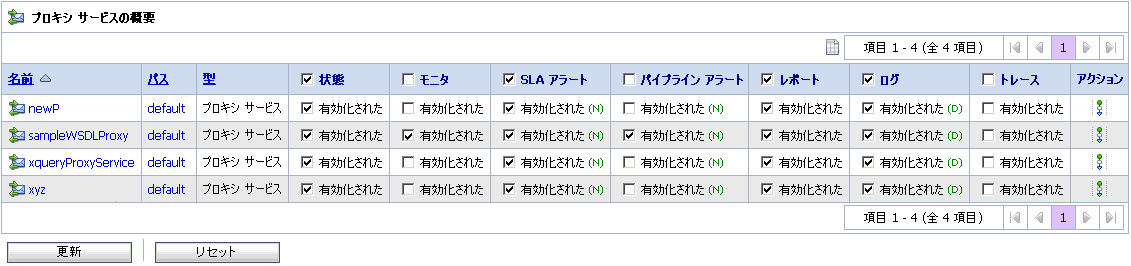
[プロキシ サービスの概要] には、[状態]、[モニタ]、[SLA アラート]、[メッセージ トレース]、[パイプライン アラート]、[レポート]、[ログ]、[実行トレース]、[パス]、[種類]、[名前]、および [アクション] が表示されます。プロキシ サービスの概要に表示されるフィールドの詳細については、「操作設定の表示と編集」を参照してください。
このテーブルを使用して、プロキシ サービス、モニタ、SLA アラート、メッセージ トレース、パイプライン アラート、メッセージ レポート、パイプライン ロギング、および実行トレースを有効または無効にします。有効または無効にするには、適切なフィールドのチェック ボックスをクリックし、[更新] をクリックします。これらの設定による実行時の影響は、グローバル レベルでの対応する設定にも依存します。グローバル設定の詳細については、「グローバル レベルの操作設定のコンフィグレーション方法」を参照してください。このテーブルを使用すると、1 つ以上のプロキシ サービスの情報を同時に更新できます。
[リセット] をクリックすると、概要テーブルの変更が破棄され、現在保存されている設定でページが更新されます。
| 注意 : | ロールの特権に応じてパイプライン メッセージ フローを編集できます。ロールの詳細については、「Oracle Service Bus のロール」を参照してください。 |
スマート検索のフィルタを使用して、Oracle Service Bus Console でビジネス サービスを検索できます。この節では、ビジネス サービスの検索、表示、および編集について説明します。
図 4-7 は、ビジネス サービスで使用できるさまざまなタイプのフィルタです。
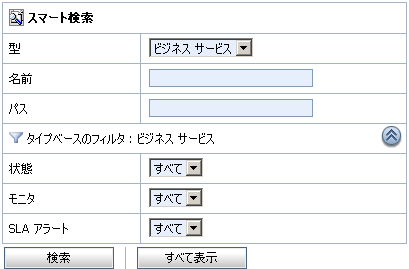
表 4-5 は、ビジネス サービスの検索をカスタマイズするために使用できるフィルタを示します。
設定した条件を使用してすべてのサービスを検索する場合は [検索] をクリックし、すべてのサービスを表示する場合は [すべて表示] をクリックします。
ビジネス サービスの検索結果は、[ビジネス サービスの概要] テーブルで確認できます (図 4-8 参照)。
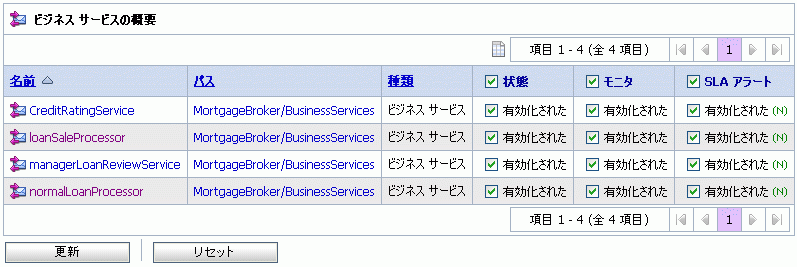
[ビジネス サービスの概要] には、[状態]、[モニタ]、[SLA アラート]、[メッセージ トレース]、[名前]、[パス]、および [種類] が表示されます。ビジネス サービスの概要に表示されるフィールドの詳細については、「操作設定の表示と編集」を参照してください。
このテーブルを使用して、サービス、モニタ、SLA アラート、およびメッセージ トレースを有効または無効にします。有効または無効にするには、適切なフィールドのチェック ボックスを選択し、[更新] をクリックします。これらの設定による実行時の影響は、グローバル レベルでの対応する設定にも依存します。グローバル設定の詳細については、「グローバル レベルの操作設定のコンフィグレーション方法」を参照してください。このテーブルを使用すると、1 つ以上のビジネス サービスの情報を同時に更新できます。
[リセット] をクリックすると、概要テーブルの変更が破棄され、現在保存されている設定でページが更新されます。
| 注意 : | ロールの特権に応じて、ビジネス サービスの操作設定を編集できます。ロールの詳細については、「Oracle Service Bus のロール」を参照してください。 |
スマート検索のフィルタを使用して、Oracle Service Bus Console で分割-結合を検索できます。この節では、分割-結合の検索、表示、および編集について説明します。
図 4-9 では、分割-結合のために使用できるさまざまなフィルタのタイプを示します。

表 4-6 では、分割-結合の検索をカスタマイズするために使用できるフィルタを示します。
設定した条件を使用してすべてのサービスを検索する場合は [検索] をクリックし、すべてのサービスを表示する場合は [すべて表示] をクリックします。
分割-結合の検索結果は、[分割-結合の概要] テーブルで確認できます (図 4-10を参照)。
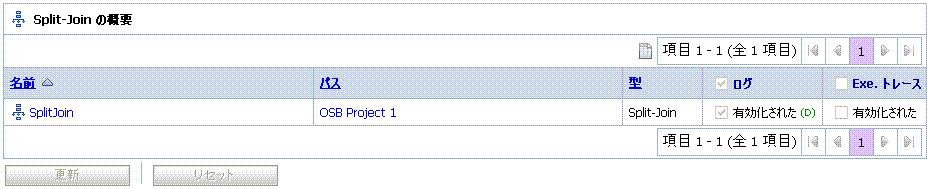
[分割-結合 の概要] には、[名前]、[パス]、[タイプ]、[ログ]、および [実行トレース] が表示されます。このテーブルを使用して、分割-結合コンフィグレーションの詳細を表示し、操作設定を変更し、ログおよび実行トレースを有効または無効にします。有効または無効にするには、適切なフィールドのチェック ボックスを選択し、[更新] をクリックします。これらの設定による実行時の影響は、グローバル レベルでの対応する設定にも依存します。グローバル設定の詳細については、「グローバル レベルの操作設定のコンフィグレーション方法」を参照してください。このテーブルを使用すると、1 つ以上の 分割-結合の情報を同時に更新できます。
[リセット] をクリックすると、概要テーブルの変更が破棄され、現在保存されている設定でページが更新されます。
| 注意 : | ロールの特権に応じて、分割-結合の操作設定を編集できます。ロールの詳細については、「Oracle Service Bus のロール」を参照してください。 |
スマート検索の詳細フィルタを使用して、Oracle Service Bus Console でアラート送り先を検索できます。スマート検索では、アラート送り先の表示と削除を行うことができます。
図 4-11 は、アラート送り先の検索に使用できるさまざまなタイプのフィルタを示します。
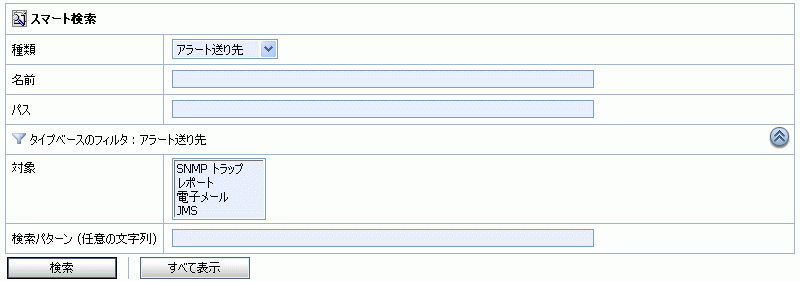
表 4-7 は、アラート送り先の検索をカスタマイズするために使用できるフィルタを示します。
アラート送り先の検索結果は、[アラート送り先の概要] テーブルで確認できます (図 4-12 を参照)。
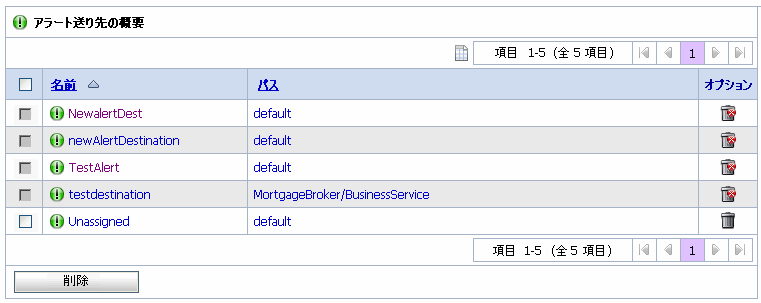
表 4-8 は、[アラート送り先の概要] テーブルに表示される情報を示します。
このテーブルを使用すると、1 つ以上のアラート送り先を同時に削除できます。アラート送り先を削除するには、アラート送り先と関連付けられたチェック ボックスをクリックし、[削除] をクリックします。
| 注意 : |
スマート検索の追加フィルタを使用して、Oracle Service Bus Console で SLA アラート ルール検索できます。この節では、スマート検索を使用したアラート ルールの検索、表示、およびコンフィグレーションについて説明します。
図 4-13 は、SLA アラート ルールの検索時に使用できるさまざまなタイプのフィルタです。
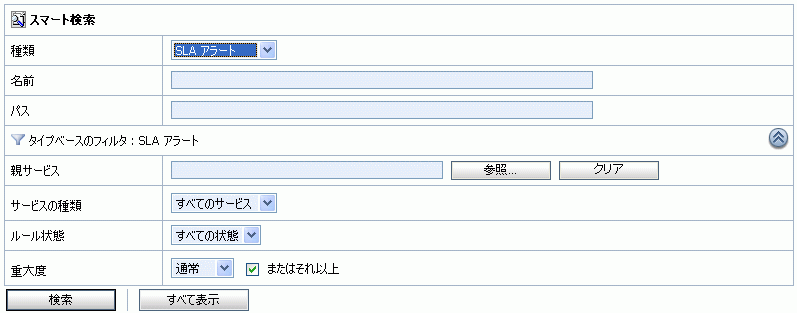
表 4-9 は、SLA アラート ルールの検索をカスタマイズするために使用できるフィルタを示します。
設定した条件を使用してすべてのサービスを検索する場合は [検索] をクリックし、すべてのサービスを表示する場合は [すべて表示] をクリックします。
| 注意 : | [またはそれ以上] チェック ボックスを選択すると、検索は指定した一定の値以上の重大度に制限されます。重大度を制限の少ない順に並べると、[通常]、[警告]、[軽度]、[重要]、[重大]、[致命的] となります。たとえば、重大度が [重要]、[重大]、および [致命的] であるアラート ルールを検索するには、重大度を [重要] に設定し、[またはそれ以上] に関連付けられたチェック ボックスをクリックします。 |
SLA アラート ルールの検索結果は、[SLA アラート ルール] テーブルで確認できます (図 4-14 を参照)。このテーブルを使用すると、1 つ以上のアラート ルールの情報を同時に更新できます。アラート ルールを有効または無効にするには、関連付けられたチェック ボックスを選択し、[更新] をクリックします。
[リセット] をクリックすると、概要テーブルの変更が破棄され、現在保存されている設定でページが更新されます。
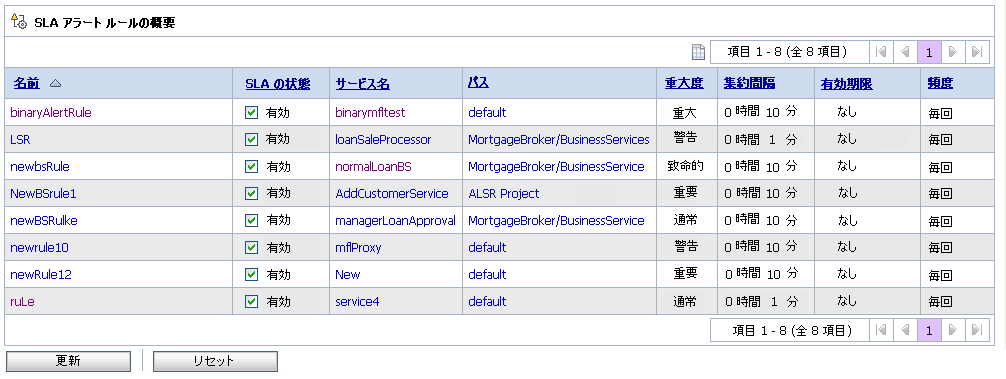
[SLA アラート ルールの概要] テーブルには、以下の情報が含まれます。
|
|||
|
|||
| 注意 : | ロールの特権に応じてアラート ルールを有効または無効にできます。ロールの詳細については「Oracle Service Bus のロール」を参照してください。アラート ルールを有効および無効にする方法の詳細については、「サービスの操作設定のコンフィグレーション方法」を参照してください。 |


|